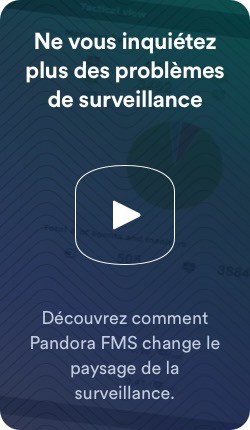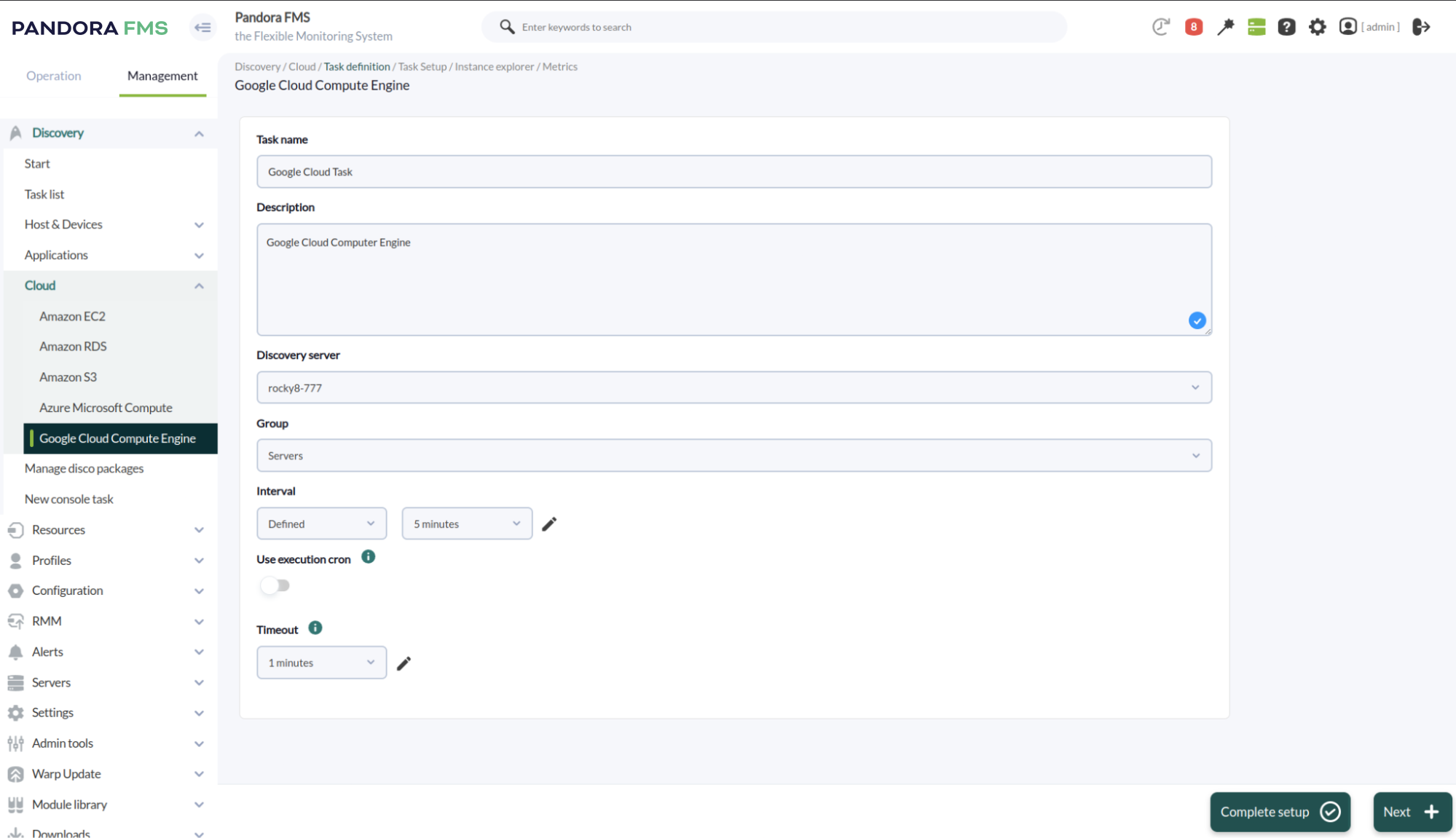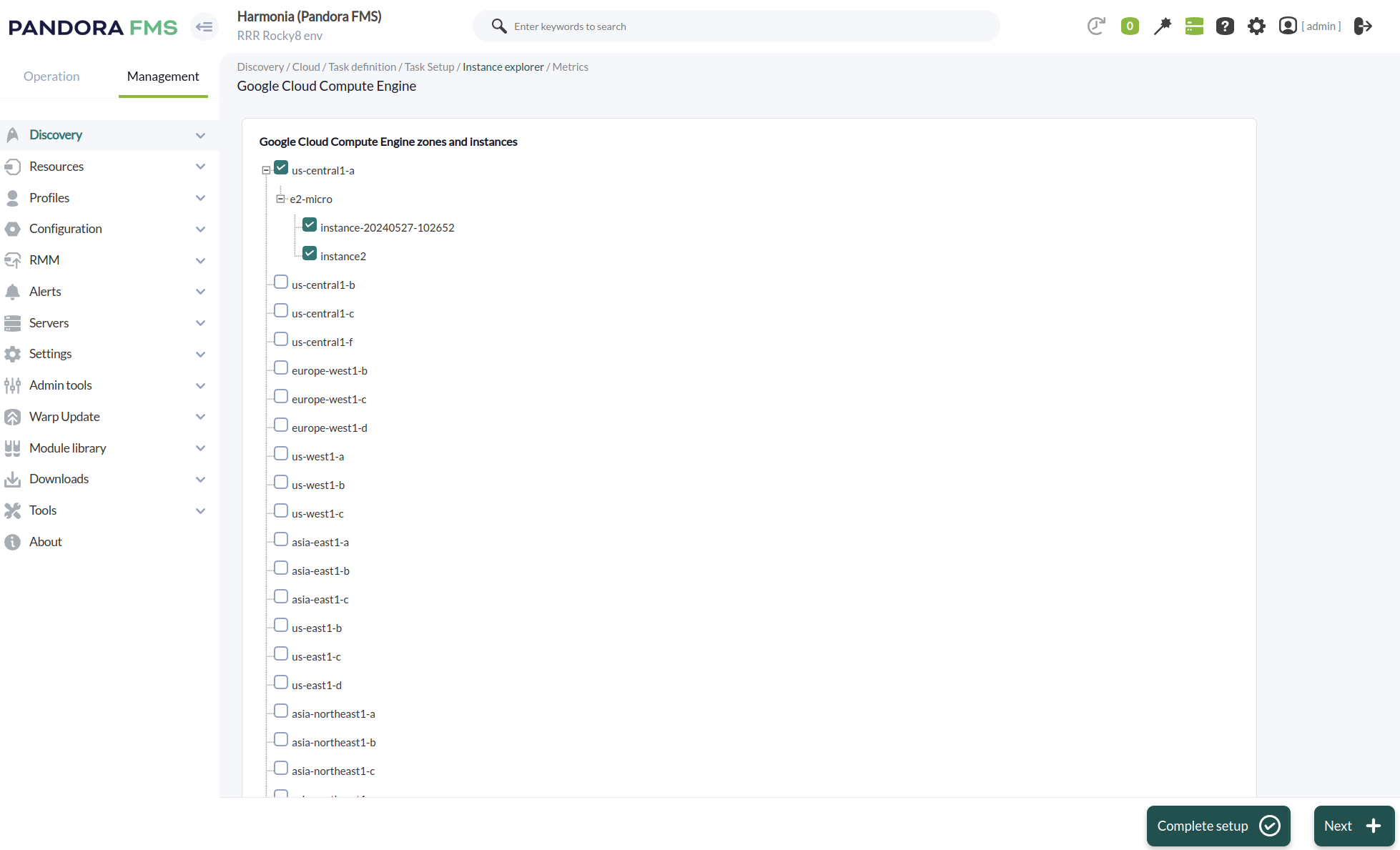Surveillance efficace de Google Cloud avec Pandora FMS
Contrôlez totalement vos instances et vos ressources avec Google Cloud
Et il optimise les performances à partir d’une seule plateforme centralisée. Pandora FMS facilite la surveillance des environnements Google Cloud à partir du Discovery Server, ce qui vous permet de superviser les machines virtuelles dans le nuage en quelques clics.
Pourquoi surveiller le nuage Google ?
Google Cloud Platform (GCP) offre une infrastructure évolutive et performante, mais sans une surveillance appropriée, vous risquez de rencontrer des problèmes inattendus.

Prévention des problèmes en temps réel
Détectez les états critiques de vos machines virtuelles et évitez les interruptions de fonctionnement.

Optimisation des ressources
Surveillez l’utilisation de l’unité centrale, du disque et du réseau pour vous assurer que vos ressources sont utilisées efficacement.
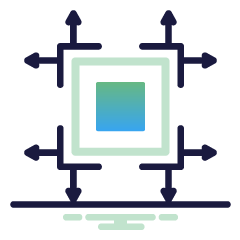
Évolutivité gérée
Planifiez la croissance de votre infrastructure en veillant à ce que les ressources disponibles soient adaptées aux demandes futures.
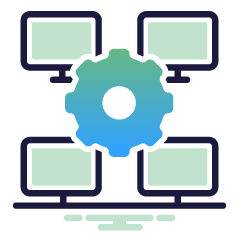
Gestion multizone et multi-client
Gérez facilement des environnements distribués et segmentés, même dans différentes régions.
Pourquoi Pandora FMS est-il la meilleure option pour surveiller Google Cloud ?
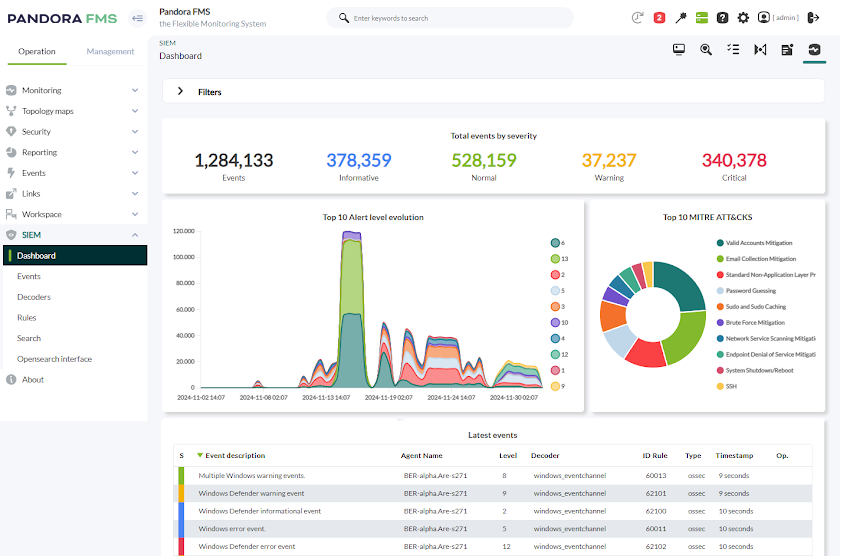
Gestion efficace de plusieurs environnements Google Cloud
Avec Pandora FMS, vous pouvez gérer simultanément plusieurs environnements Google Cloud à partir de différentes zones ou clients. Il offre une visibilité segmentée, ce qui vous permet d’attribuer différents niveaux d’accès à des groupes ou à des clients afin de garantir une administration plus souple et plus efficace.

Mesures prédéfinies et personnalisées
Choisissez parmi un large catalogue de mesures prédéfinies pour Google Cloud, telles que l’utilisation du processeur, du disque, du réseau, des opérations sur le disque et de la santé de l’instance. Personnalisez les mesures en fonction de vos besoins afin de garantir un suivi détaillé et adapté à vos objectifs.
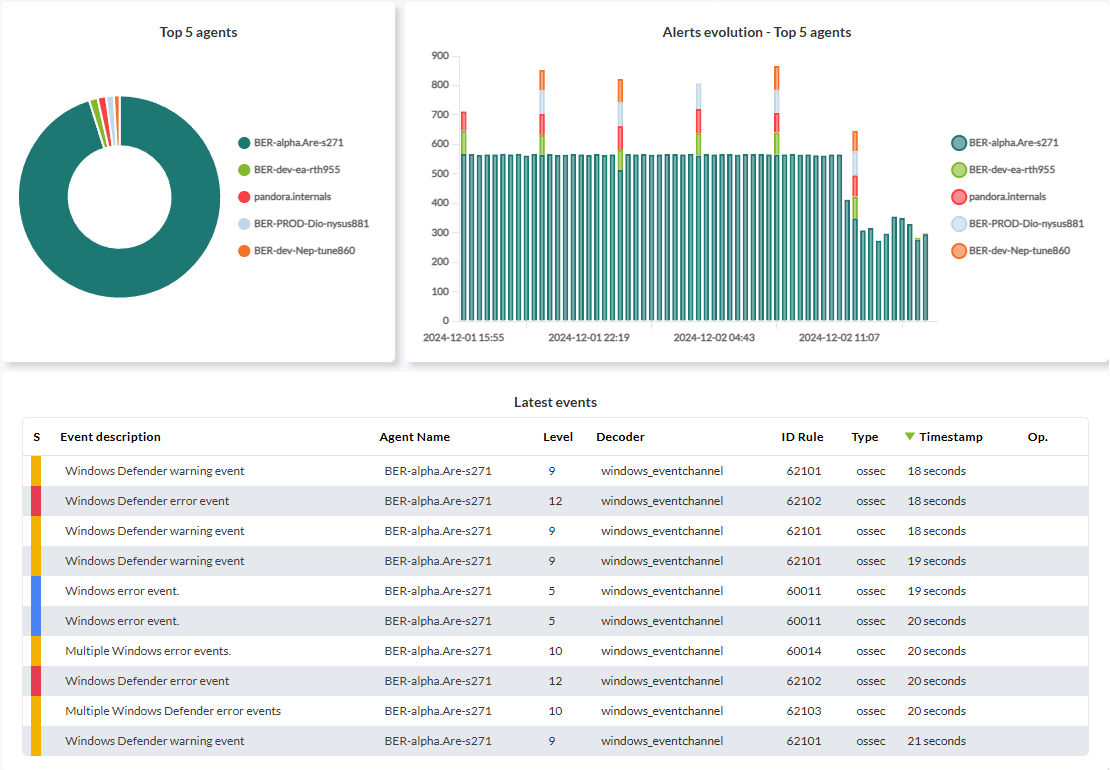
Analyse et alertes en temps réel
Générez des rapports combinés et des graphiques de performance pour les différents éléments de Google Cloud, quelle que soit la région ou la zone dans laquelle ils se trouvent. Recevez des alertes immédiates et configurables par e-mail, SMS, Telegram ou outils de chat, ce qui vous permet de réagir à tout changement critique dans votre environnement.
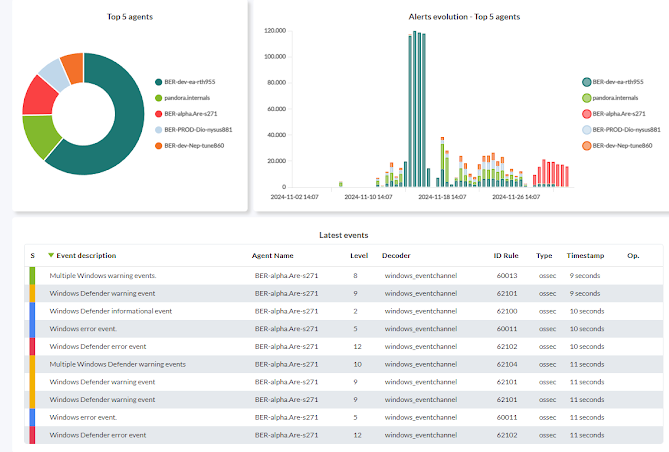
Contrôle centralisé et adaptatif
Centralisez la surveillance de toutes vos machines virtuelles et instances Google Cloud dans une seule interface intuitive. Pandora FMS vous permet de combiner des données provenant d’autres environnements, tels qu’Amazon Web Services, Microsoft Azure ou des infrastructures locales, garantissant ainsi une visibilité unifiée pour l’ensemble de vos opérations informatiques.
Une configuration simple et efficace
La configuration de Pandora FMS pour surveiller Google Cloud est rapide et flexible. Suivez les étapes suivantes à partir du serveur de découverte :
1. Sélectionnez Google Cloud Compute Engine
Allez dans le menu Découverte et choisissez l’option Google Cloud pour démarrer l’assistant.
2. Définir les paramètres de base
Définissez un nom descriptif pour la tâche, attribuez un groupe aux agents générés et configurez l’intervalle de surveillance qui vous convient.
3. Saisissez les informations d’identification de Google Cloud
Au cours de cette étape, vous serez invité à saisir les informations d’identification Google Cloud configurées dans votre environnement, qui sont nécessaires pour établir la connexion. Vous pourrez également définir des paramètres supplémentaires :
-
Configurer les threads : définissez le nombre de threads que vous souhaitez attribuer à cette tâche afin d’optimiser les performances de surveillance, en particulier dans les environnements multi-instances.
-
Options avancées : configurez des paramètres supplémentaires, tels que l’utilisation d’un proxy pour l’envoi de données ou la personnalisation du nom de l’agent qui stockera les statistiques générées par la surveillance.
4. Configurer des zones et des éléments spécifiques
Naviguer dans un arbre de sélection à deux niveaux :
-
Zones dynamiques : analyse automatiquement une zone entière et surveille les ressources qui y seront ajoutées ultérieurement.Élémentsstatiques : sélectionne des ressources spécifiques au sein d’une zone pour une surveillance fixe et ciblée.
Cette flexibilité vous permet d’ajuster la surveillance en fonction de la portée et des changements prévus dans votre infrastructure.
5. Personnaliser les mesures et les requêtes
Sélectionnez les paramètres prédéfinis que vous souhaitez surveiller ou définissez des requêtes personnalisées pour adapter la surveillance à vos objectifs spécifiques.
Examiner les tâches programmées
Après avoir terminé l’assistant, vous obtiendrez une liste de toutes les tâches de découverte programmées, dans laquelle vous pourrez vérifier l’état de chacune d’entre elles. Vous aurez également accès à des résumés d’exécution détaillés, avec la possibilité d’effectuer des mises à jour manuelles en temps réel.

La surveillance de vos environnements en nuage est essentielle pour maximiser les performances et assurer la continuité des activités.
Obtenez des mesures de vos environnements Google Cloud à distance à partir d’un point unique, sans avoir à déployer de composants dans le Cloud lui-même. Assurez la performance et la disponibilité de votre réseau avec Pandora FMS.

Résultats détaillés
Contrôlez chaque partie de votre infrastructure
Pandora FMS génère des agents et des modules spécifiques en fonction de la configuration choisie, ce qui vous permet d’obtenir une vue complète et détaillée de tous vos services dans Google Cloud.
L’exécution de cette tâche créera différents agents en fonction de votre configuration :
Métriques
L’exécution du plugin créera les agents et modules suivants :
Acteur mondial
Modules
| Nombre d’instances CE du PCG |
Nombre total d’instances surveillées par le plugin |
Un agent par ZONE surveillée
< Nom de la zone >
Modules
|
summary.google.compute engine.CPUUtilization |
Pourcentage d’utilisation moyenne du CPU des instances de cette zone |
|
summary.google.compute engine.DiskReadBytes |
Résumé du nombre d’octets lus depuis le disque pour chaque instance de cette zone |
|
summary.google.compute engine.DiskReadOps |
Résumé du nombre d’opérations de lecture effectuées sur le disque de chaque instance de cette zone |
|
summary.google.compute engine.diskWriteBytes |
Résumé du nombre d’octets écrits sur le disque pour chaque instance dans cette zone |
|
summary.google.compute engine.DiskWriteOps |
Résumé du nombre d’opérations d’écriture effectuées sur le disque de chaque instance de cette zone |
|
résumé.google.compute engine.instances |
Nombre d’instances contrôlées dans ce domaine |
|
summary.google.compute engine.NetworkPacketsIn |
Résumé du nombre de paquets réseau entrants de chaque instance dans cette zone |
|
summary.google.compute engine.NetworkPacketsOut |
Résumé du nombre de paquets réseau sortants de chaque instance dans cette zone |
Un agent pour chaque INSTANCE surveillée
< ID de l’instance >
Modules
|
État |
État de la machine, sous forme de chaîne de caractères |
|
État de l’instance (bool) |
État de la machine, 1 si elle est en marche, 0 si elle n’est pas en marche |
|
Utilisation de l’unité centrale |
Pourcentage d’utilisation du CPU |
|
DiskReadBytes |
Nombre d’octets lus depuis le disque |
|
DiskReadOps |
Nombre d’opérations de lecture effectuées sur le disque |
|
DiskWriteBytes |
Nombre d’octets écrits sur le disque |
|
DiskWriteOps |
Nombre d’opérations d’écriture effectuées sur le disque |
|
NetworkPacketsIn |
Nombre de paquets réseau entrants |
|
NetworkPacketsOut |
Nombre de paquets réseau sortants |
Acteur mondial
< Nom utilisé avec le paramètre « stats_agent_name » ou à défaut « Google Cloud Platform ». >
Modules
| GCP CE Instances count Nombre total d’instances surveillées par le plugin |
Un agent par ZONE surveillée
< Nom de la zone >
Modules
| summary.google.compute.engine.CPUUtilization Pourcentage d’utilisation moyenne du CPU des instances dans cette zone |
| summary.google.compute.engine.DiskReadBytes Résumé du nombre d’octets lus depuis le disque pour chaque instance de cette zone. |
| summary.google.compute.engine.DiskReadOps Résumé du nombre d’opérations de lecture effectuées sur le disque de chaque instance dans cette zone. |
| summary.google.compute engine.diskWriteBytes Résumé du nombre d’octets écrits sur le disque dans chaque instance de cette zone. |
| summary.google.compute.engine.DiskWriteOps Résumé du nombre d’opérations d’écriture effectuées sur le disque de chaque instance dans cette zone. |
| summary.google.compute engine.instances Nombre d’instances surveillées dans cette zone |
| summary.google.compute.engine.NetworkPacketsIn Résumé du nombre de paquets réseau entrants pour chaque instance dans cette zone. |
| summary.google.computeengine.NetworkPacketsOut Résumé du nombre de paquets réseau sortants pour chaque instance dans cette zone. |
Un agent pour chaque INSTANCE surveillée
< ID de l’instance >
Modules
| État État de la machine, sous forme de chaîne de caractères |
| État de l’instance (bool) État de la machine, 1 si elle fonctionne, 0 sinon 0 |
| CPUUtilization Pourcentage d’utilisation de l’unité centrale utilisé |
| DiskReadBytes Nombre d’octets lus depuis le disque |
| DiskReadOps Nombre d’opérations de lecture effectuées sur le disque. |
| DiskWriteBytes Nombre d’octets écrits sur le disque |
| DiskWriteOps Nombre d’opérations d’écriture effectuées sur le disque |
| NetworkPacketsIn Nombre de paquets réseau entrants |
| NetworkPacketsOut Nombre de paquets réseau sortants |

pandora fms ressources
Vous voulez en savoir plus ? Explorez d’autres ressources
Support technique : assistance personnalisée pour résoudre vos doutes.
Guide de l'utilisateur : Apprenez à tirer le meilleur parti de Pandora FMS.
Article de blog : Articles et tutoriels sur la surveillance dans des environnements multiples.
Contrôlez totalement vos instances et vos ressources avec Google Cloud
Pandora FMS facilite non seulement l’intégration et la surveillance de Google Cloud, mais offre également des outils avancés pour gérer l’ensemble de votre infrastructure réseau. Assurez des performances optimales et une gestion efficace de vos appareils grâce à cette puissante combinaison.